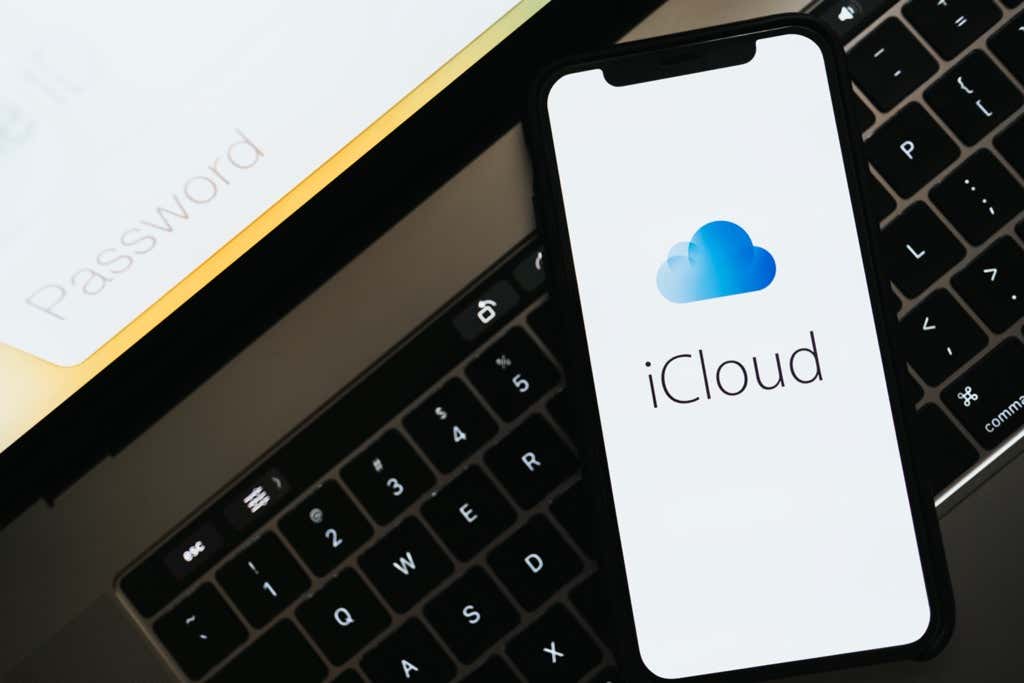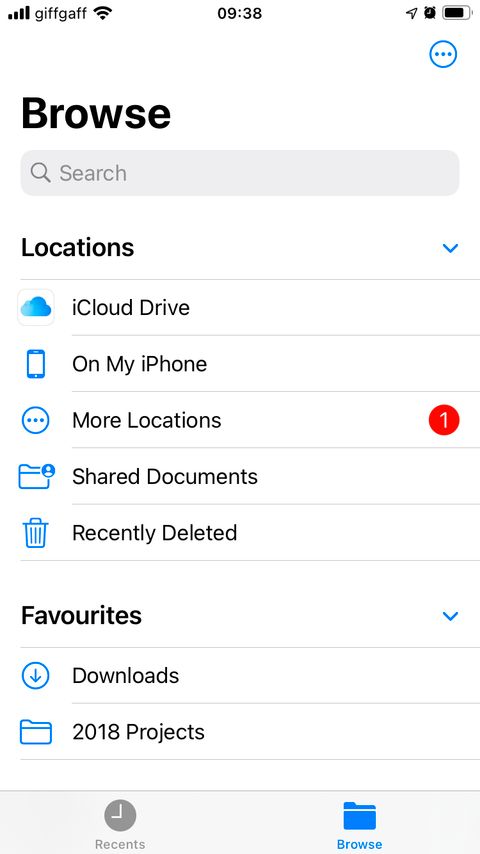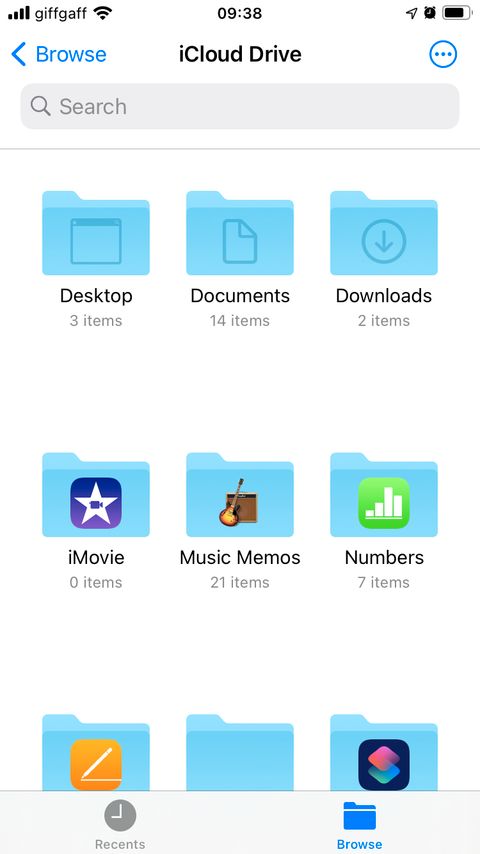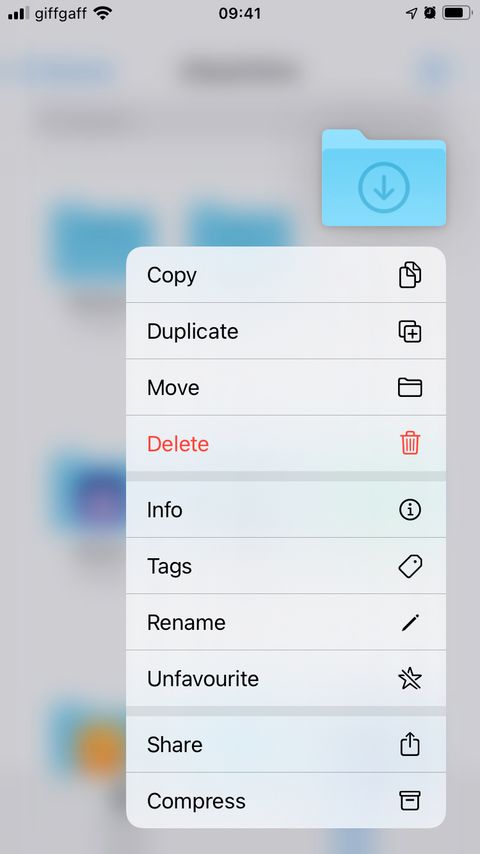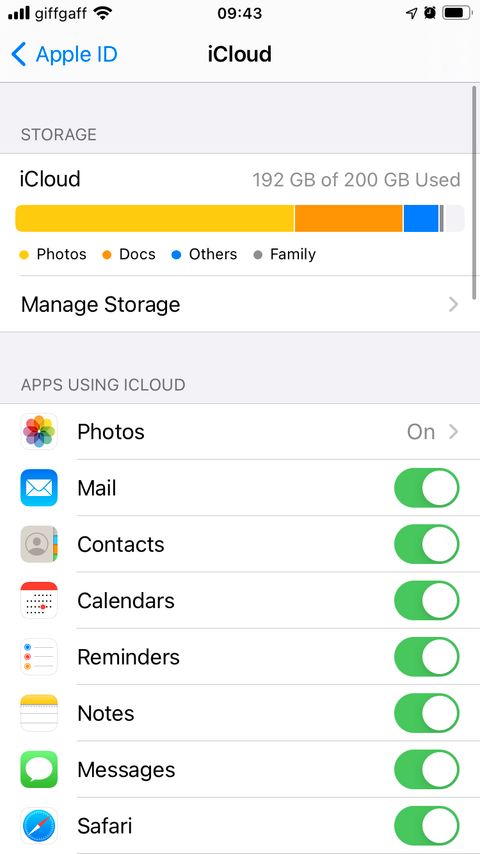عنوانهای این مطلب
آیکلود نام فضای ابری است که کمپانی اپل برای محصولات خود در دسترس قرار داده است. کاربران میتوانند فایلهای گوناگونی را مانند ویدیو، تصاویر، موسیقی یا فایلهای بکاپ خود را در این سرویس ذخیره کنند تا در زمان نیاز به آن دسترسی پیدا کنند.
کاربران از چندین طریق میتوانند به فضای ابری خود در آیکلود دسترسی داشته باشند که بسته به این که از چه دیوایسی استفاده میکنید نحوه دسترسی قدری متفاوت است. با توجه به این مسئله تصمیم گرفتیم در این مقاله به نحوه دسترسی و مدیریت حساب آیکلود از طریق آیفون و آیپد بپردازیم. برای آشنایی با نحوه انجام این کار در ادامه با روکیدا همراه باشید:
همچنین شما میتوانید سایر آمورشهای آیفون را نیز در روکیدا مطالعه کنید.
نحوه دسترسی به حساب آیکلود از طریق آیفون یا آیپد
آسانترین راه برای دسترسی به فضای ابری خود در آیکلود استفاده از آیفون و آیپد است. از آن جایی که در سیستم عامل این دیوایسها بسیاری از گزینههای کاربردی آیکلود به صورت پیش فرض وجود دارد کار کاربران برای دسترسی به این فایلها بسیار آسان است. به همین دلیل شما میتوانید تصاویر ذخیره شده در آیکلود خود را به صورت خودکار در برنامه Photos مشاهده کنید.
همچنین برای مشاهده سایر فایلهای خود تنها کافیست در آیفون یا آیپد خود به برنامه Files بروید. در این برنامه علاوهبر این که شما میتوانید فایلهای ذخیره شده در حساب آیکلود خود را بررسی کنید، میتوانید آنها را با سایر حسابهای ابری خود نظیر گوگل درایو و دراپ باکس نیز به اشتراک بگذارید.
نحوه استفاده از برنامه Files در آیفون و آیپد
برای دسترسی به فایلهای خود در برنامه Files کافیست مراحل زیر را طی کنید:
مرحله اول: برنامه Files را در آیفون یا آیپد خود باز کنید.
مرحله دوم: چند بار روی گزینه Browse ضربه بزنید تا لیستی از لوکیشنهای مختلف را مشاهده کنید.
مرحله سوم: روی گزینه iCloud Drive ضربه بزنید تا تمام فایلهایی که در اکانت آیکلود خود ذخیره کردهاید را مشاهده کنید.
مرحله چهارم: روی فایل مورد نظر خود ضربه بزنید تا فرایند دانلود آغاز شود.
مرحله پنجم: همچنین برای ویرایش یا تغییر فایل مورد نظر خود کافیست انگشت خود را به مدت چند ثانیه روی فایل نگه دارید. در این صورت منو پاپ آپی نمایش داده خواهد شد که میتوانید با استفاده از آن کارهای گوناگونی نظیر کپی کردن، تغییر نام یا حذف فایل را انجام دهید.
نحوه مدیریت حساب آیکلود در آیفون و آیپد
شما میتوانید با استفاده از آیفون یا آیپد خود فضای ابری خود در آیکلود را مدیریت کنید یا ظرفیت آن را افزایش دهید. برای انجام این کار پس از باز کردن منو تنظیمات روی اطلاعات شخصی خود در بالای صفحه ضربه بزنید.
در این بخش شما میتوانید یک نمای کلی از فضای اشغال شده در حساب آیکلود خود به اضافه حجم اشغالی توسط هر نوع فایل را به صورت نموداری مشاهده کنید. برای این که جزئیات بیشتری را مشاهده کنید باید روی گزینه Manage Storage ضربه بزنید.
پس از آن اگر قصد افزایش ظرفیت حساب آیکلود خود را دارید باید روی گزینه Buy More Storage یا Change Storage Plan ضربه بزنید.
اگر نه، شما میتوانید به پایین صفحه پیمایش کنید تا لیستی از برنامهها را مشاهده کنید. در این بخش شما میتوانید با ضربه زدن روی آیکون هر برنامه اطلاعات ذخیره شده در آن را مشاهده و مدیریت کنید. توجه داشته باشید که اگر قصد حذف کردن اطلاعات در این برنامهها را دارید، اطلاعات مذکور به طور کامل حذف خواهند شد و هیچ کدام از دیوایسهای دیگر شما نیز به این اطلاعات دسترسی نخواهند داشت. از این رو در مدیریت حافظه آیکلود خود حتما دقت لازم را داشته باشید.
همچنین اگر از فضای ابری آیکلود خود برای ذخیره نسخه پشتیبان استفاده میکنید حتما توجه داشته باشید که فضای کافی برای تهیه نسخه پشتیبان وجود دارد. در غیر این صورت شما میتوانید از طریق سیستم خود فرایند تهیه بکاپ را انجام دهید. اگر با نحوه بکاپ گرفتن از طریق سیستم ویندوز یا مک آشنا نیستید میتوانید به بخش آموزشهای آیفون سر بزنید.
امیدواریم این مقاله برای شما مفید بوده باشد. در آینده با آموزشهای بیشتر و نحوه دسترسی به آیکلود از طریق سایر دیوایسها با شما همراه خواهیم بود.